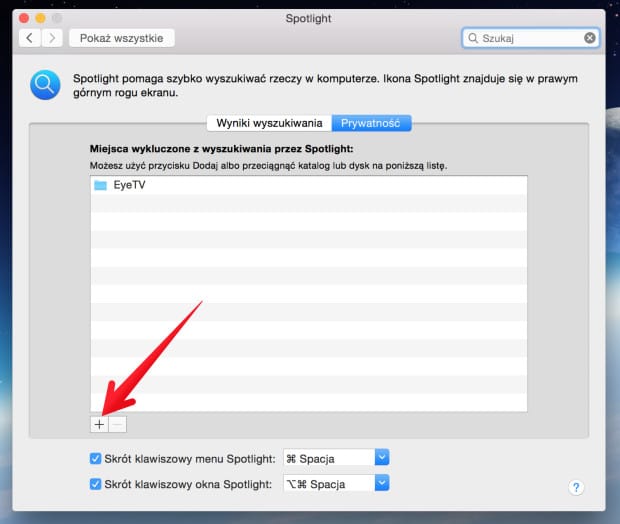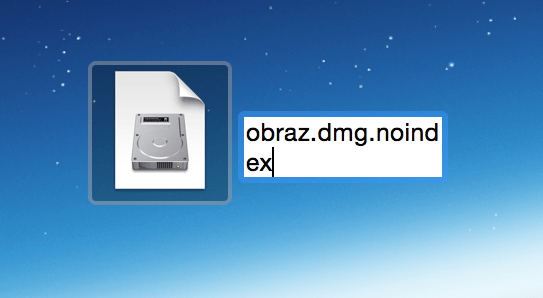Ukrywanie plików podczas wyszukiwania w Spotlight
Domyślnie w Spotlight indeksowana jest większość plików, znajdujących się na dysku komputera. W prosty sposób można jednak ukryć je podczas wyszukiwania.
Seria 101 jest kierowana do osób, które dopiero rozpoczynają swoją przygodę ze sprzętem Apple. Mamy nadzieję, że dzięki zawartym w niej wskazówkom będziecie mogli nauczyć się wykorzystywać Wasze telefony, tablety czy komputery w jeszcze bardziej efektywny sposób.
Metoda 1. Katalogi wyłączone w preferencjach Spotlight
Najprostszym sposobem, by ukryć katalogi podczas wyszukiwania, jest dodanie ich do listy wyjątków w preferencjach Spotlight. W tym celu wchodzimy do Preferencji systemowych, a następnie do menu Spotlight. Teraz przechodzimy do zakładki Prywatność i za pomocą przycisku „+” na dole listy dodajemy katalogi, które mają być wyłączone z wyszukiwania.
Metoda 2. Ręczne oznaczenie katalogów i plików
Jeżeli do nazwy katalogu bądź pliku zostanie dopisane sformułowanie .noindex, nie będzie on widoczny w wynikach wyszukiwania Spotlight. Dobrym pomysłem jest więc stworzenie katalogu specjalnie na ukryte pliki, z dopiskiem .noindex.
W przypadku plików zmiana rozszerzenia na .noindex uniemożliwi bezpośrednie otworzenie ich w odpowiedniej aplikacji. Konieczna będzie zmiana rozszerzenia na pierwotne, stąd też lepiej je pamiętać, bądź też pozostawić je w nazwie pliku.
Metoda 3. Umieszczenie plików w katalogu Biblioteki
Ostatnim ze sposobów jest wykorzystanie atrybutu przypisanego do systemowego katalogu Biblioteki. Rzeczy umieszczone bezpośrednio w nim nie są widoczne w Spotlight. Nie jest to jednak korzystne rozwiązanie, jeżeli chcemy zachować porządek w katalogach.
Źródło: Tuts+